כיצד לאפשר איתור באגים ב-USB ב-Motorola Moto G?
07 במרץ 2022 • מתויק ל: תיקון בעיות אנדרואיד נייד • פתרונות מוכחים
למה אני צריך להפעיל את מצב ניפוי באגים USB?
ניפוי באגים USB מעניק לך רמת גישה למכשיר שלך. רמת גישה זו חשובה כאשר אתה זקוק לאישור ברמת המערכת, כגון בעת קידוד אפליקציה חדשה. זה גם נותן לך הרבה יותר חופש שליטה על המכשיר שלך. לדוגמה, עם Android SDK, אתה מקבל גישה ישירה לטלפון שלך דרך המחשב שלך וזה מאפשר לך לעשות דברים או להפעיל פקודות מסוף עם ADB. פקודות מסוף אלה יכולות לעזור לך לשחזר טלפון עם לבנים. אתה גם יכול להשתמש בכלים של צד שלישי כדי לנהל טוב יותר את הטלפון שלך (לדוגמה, Wondershare TunesGo). אז מצב זה הוא כלי שימושי לכל בעל אנדרואיד הרפתקן.
מפתחי יישומים יכולים להשתמש באפשרויות המפתחים בעת בדיקת יישומים. לפעמים, ייתכן שתצטרך גם להפעיל איתור באגים ב-USB.
נשתף כמה שלבים פשוטים המאפשרים אפשרויות מפתחים ומצב ניפוי באגים USB ב-Moto G.
חלק 1. הפעל את אפשרויות המפתחים ב-Motorola Moto G
שלב 1. בטל את נעילת הטלפון שלך ועבור להגדרות הראשיות.
שלב 2. תחת הגדרות, עבור אל האפשרות 'אודות הטלפון' והקש עליה.
שלב 3. תחת מידע על הטלפון, גלול למטה למטה והקש על 'מספר בנייה' 7 פעמים. לאחר שתקיש על מספר Build 7 פעמים, תופיע ההודעה "אתה עכשיו מפתח!"
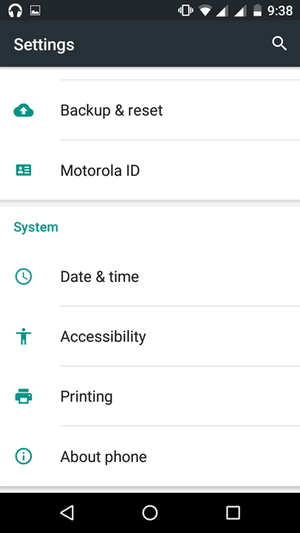
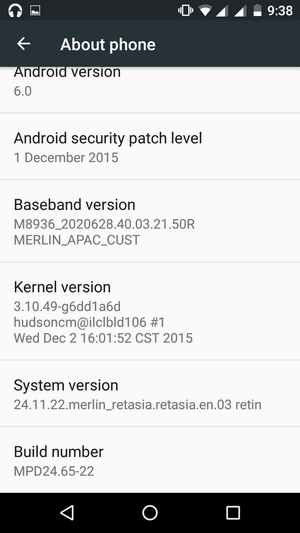
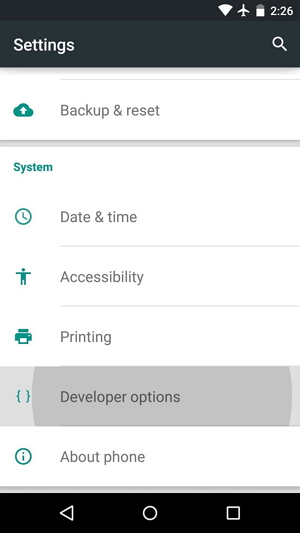
חלק 2. אפשר איתור באגים ב-USB ב-Motorola Moto G
שלב 1: חזור להגדרות הראשיות. תחת הגדרות, גלול מטה והקש על "אפשרות מפתח".
שלב 2. גלול מטה כדי למצוא את אפשרות ניפוי באגים USB והפעל אותה.
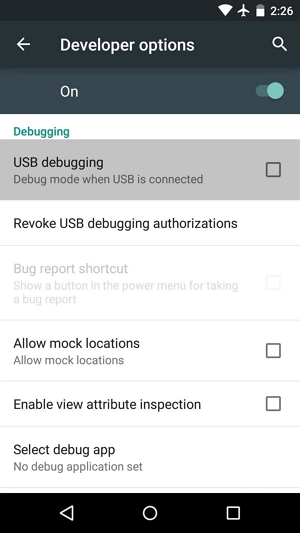
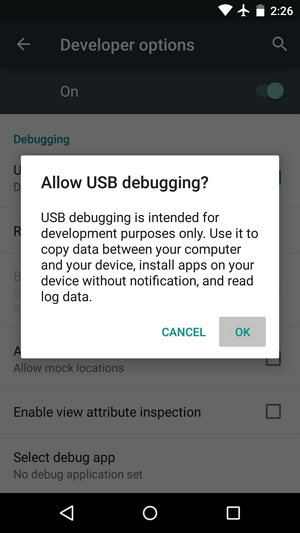
כעת, הפעלת בהצלחה איתור באגים ב-USB ב-Motorola Moto G שלך.
איתור באגים ב-USB של אנדרואיד
- ניפוי באגים ב-Glaxy S7/S8
- ניפוי באגים ב-Glaxy S5/S6
- ניפוי באגים ב-Glaxy Note 5/4/3
- ניפוי באגים ב-Glaxy J2/J3/J5/J7
- ניפוי באגים של Moto G
- ניפוי באגים של Sony Xperia
- ניפוי באגים של Huawei Ascend P
- איתור באגים של Huawei Mate 7/8/9
- ניפוי באגים של Huawei Honor 6/7/8
- איתור באגים של Lenovo K5 / K4 / K3
- ניפוי באגים ב-HTC One/Desire
- נפה באגים של Xiaomi Redmi
- נפה באגים של Xiaomi Redmi
- איתור באגים של ASUS Zenfone
- איתור באגים ב-OnePlus
- ניפוי באגים ב-OPPO
- ניפוי באגים של Vivo
- ניפוי באגים של Meizu Pro
- איתור באגים של LG




ג'יימס דייויס
עורך צוות